Bạn đã biết đến phần mềm dịch thuật SDL Trados, nhưng bạn chưa biết cách để tạo bộ nhớ dịch với phần mềm này ? Đừng lo lắng, bài viết này chúng tôi sẽ hướng dẫn bạn cách để tạo bộ nhớ dịch bằng phần mềm SDL Trados đầy đủ nhất với những thao tác dễ dàng nhất cho bạn.
Hướng Dẫn Cách Tạo Bộ Nhớ Dịch Bằng Phần Mềm SDL Trados Đầy Đủ Nhất
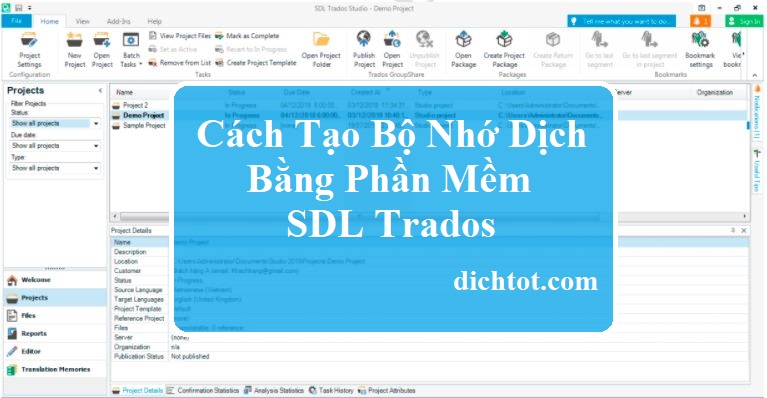
Trong phần này, tôi sẽ giới thiệu các thao tác với bộ nhớ dịch trong phần mềm SDL Trados 2019. Chúng ta mở giao diện phần mềm để thực hiện các thao tác.

Trên đây là giao diện chào mừng khi mới khởi động chương trình. Để thực hiện các thao tác với bộ nhớ, chúng ta chuyển xuống tab Translation Memories ở góc dưới cùng bên trái màn hình.
+ Bạn đã biết gì về Trados chưa? Tham khảo thêm bài viết: Giới Thiệu Phần Mềm Dịch Thuật SDL Trados Đầy Đủ Nhất

Khi tạo bộ nhớ mới, chúng ta bấm vào mũi tên bên dưới biểu tượng New để bật thực đơn xổ xuống.
Ở đây chúng ta thấy 3 mục thực đơn nhỏ. Thứ nhất đó là mục New Translation Memories có chức năng tạo bộ nhớ mới theo dạng tập tin trên máy tính. Thứ 2 đó New Server-based Translation Memory có chức năng tạo bộ nhớ mới trên máy chủ. Thứ 3 đó là New Language Resource Template nhằm tạo mẫu tài nguyên ngôn ngữ mới, thông thường chúng ta chỉ cần sử dụng các mẫu tài nguyên ngôn ngữ đã được định sẵn. Để tạo bộ nhớ mới trên máy tính chúng ta nhấn vào mục đơn New Translation Memories.

Tại màn hình New Translation Memory, chúng ta đặt tên cho bộ nhớ, ở đây tôi sẽ đặt tên cho bộ nhớ là Bộ nhớ mẫu. Tại ô mô tả, chúng ta viết một vài dòng mô tả ứng dụng của bộ nhớ này, ví dụ tôi viết là Đây là bộ nhớ mẫu Việt – Anh.
Tại ô Copyright chúng ta ghi thông tin công ty hay cá nhân để xác nhận bản quyền, ví dụ tôi ghi là Công ty dịch thuật CVN 24h. Tại ô Location chúng ta duyệt tới địa điểm mà chúng ta muốn lưu bộ nhớ. Tại phần Source Language, là phần ô ngôn ngữ nguồn, ở đây tôi chọn tiếng Việt còn Target Language tôi chọn tiếng Anh – Anh sau đó ta nhấn Next rồi Finish.


Như vậy chúng ta đã tạo xong một bộ nhớ dịch. Sau khi tạo xong bộ nhớ, Bộ nhớ mẫu sẽ lập tức bật ra nhưng mà ta thấy chưa có một đơn vị bộ nhớ nào cả.

Chúng ta có thể đóng bộ nhớ này lại bằng cách kích chuột phải vào bộ nhớ và chọn Remove From List.

Thao tác tạo bộ nhớ trên máy chủ cũng tương tự như tạo bộ nhớ trên máy tính chỉ có điều là chúng ta phải chọn địa điểm của máy chủ. Sau đây tôi sẽ minh họa việc tạo bộ nhớ mới trên máy chủ. Chúng ta cũng đặt tên và làm tương tự như tạo bộ nhớ trên máy tính.

Tuy nhiên, trong phần Server, chúng ta kích vào Server, nếu không có Server thì chúng ta phải thêm Server vào đó.

Và tại Location, chúng ta chọn Location trên Server và Container chúng ta cũng phải chọn.

Và sau đó nhấn Finish. Như vậy là chúng ta đã tạo thành công một bộ nhớ trên máy chủ.

Để mở một bộ nhớ, chúng ta nhấn vào Open sau đó kích vào menu thứ nhất Open Translation Memory để mở bộ nhớ trên máy tính và menu thứ hai Open Server-based Translation Memory để mở bộ nhớ trên máy chủ.

Trong ví dụ này, tôi mở bộ nhớ trên máy tính vừa tạo ra nhưng không có đơn vị bộ nhớ nào cả.

Với một bộ nhớ trống như thế này, ta vẫn có thể thực hiện các thao tác dịch, trong quá trình dịch thì bộ nhớ sẽ dần dần được làm giàu từ các bài dịch mà chúng ta đã thực hiện. Như vậy tôi vừa hướng dẫn các bạn tạo và mở một bộ nhớ dịch cả trên máy tính và trên máy chủ (server).
+ Có thể bạn chưa biết: Cách Tạo Từ Điển Đa Ngữ (Multiterm) Bằng SDL Trados
Với những thông tin mà chúng tôi chia sẻ ở trên sẽ giúp bạn hiểu được phần nào về cách để tạo bộ nhớ dịch bằng phần mềm SDL Trados hiện nay. Bạn có thể theo dõi các bài viết về Trados tại chuyên mục chia sẻ kinh nghiệm về phần mềm dịch thuật Trados của Dịch Thuật CVN.
